สำรองข้อมูลเพลง GarageBand สำหรับ iOS ของคุณ
ดูวิธีสำรองข้อมูลเพลง GarageBand สำหรับ iOS ของคุณโดยใช้ iCloud, iCloud Drive หรือ AirDrop
GarageBand สำหรับ iOS จะบันทึกเพลงภายในแอปใน iPhone, iPad หรือ iPod touch ของคุณ หากคุณลบแอป GarageBand จะเป็นการลบเพลงของคุณออกด้วย ในกรณีที่คุณต้องลบแอปและติดตั้งใหม่ โปรดตรวจสอบให้แน่ใจว่าคุณได้สำรองข้อมูลเพลงของคุณไว้แล้ว คุณสามารถสำรองข้อมูลเพลงโดยอัปโหลดไปที่ iCloud ส่งออกไปยัง iCloud Drive หรือคัดลอกไปไว้ในอุปกรณ์ Apple เครื่องอื่นโดยใช้ AirDrop
นอกจากนี้คุณยังสามารถสำรองข้อมูล iPhone, iPad หรือ iPod touchได้อีกด้วย ข้อมูลสำรองของอุปกรณ์ iOS จะรวมเพลงภายในแอป GarageBand ไว้ด้วย ตรวจสอบให้แน่ใจว่าคุณได้สำรองข้อมูลอุปกรณ์ของคุณ เพื่อให้คุณสามารถเข้าถึงเพลงของคุณได้ในกรณีที่อุปกรณ์สูญหาย เปลี่ยนใหม่ หรือได้รับความเสียหาย
อัปโหลดเพลงไปยัง iCloud
เมื่อคุณอัปโหลดเพลงไปยัง iCloud คุณจะสามารถเข้าถึงและอัปเดตเพลงให้ตรงกันในอุปกรณ์ iOS ทุกเครื่องของคุณได้ และคุณสามารถอัปโหลดเพลงทั้งหมดไปยัง iCloud พร้อมกันได้ในครั้งเดียว
ตรวจสอบให้แน่ใจว่าได้เปิด iCloud สำหรับ GarageBand ไว้แล้ว
ใน iPhone หรือ iPod touch ให้แตะในแถบควบคุม แล้วแตะ เพลงของฉัน
บน iPad ให้แตะเพลงของฉัน ในแถบควบคุม
แตะเลือก
แตะเพลงที่คุณต้องการอัปโหลด
ในแถบควบคุม ให้แตะ
แตะ อัปโหลดเพลงไปที่ iCloud หลังจากที่เพลงของคุณอัปโหลดไปยัง iCloud แล้ว คุณจะเห็นเพลงเหล่านั้นในเบราเซอร์เพลงของฉัน พร้อมไอคอน iCloud
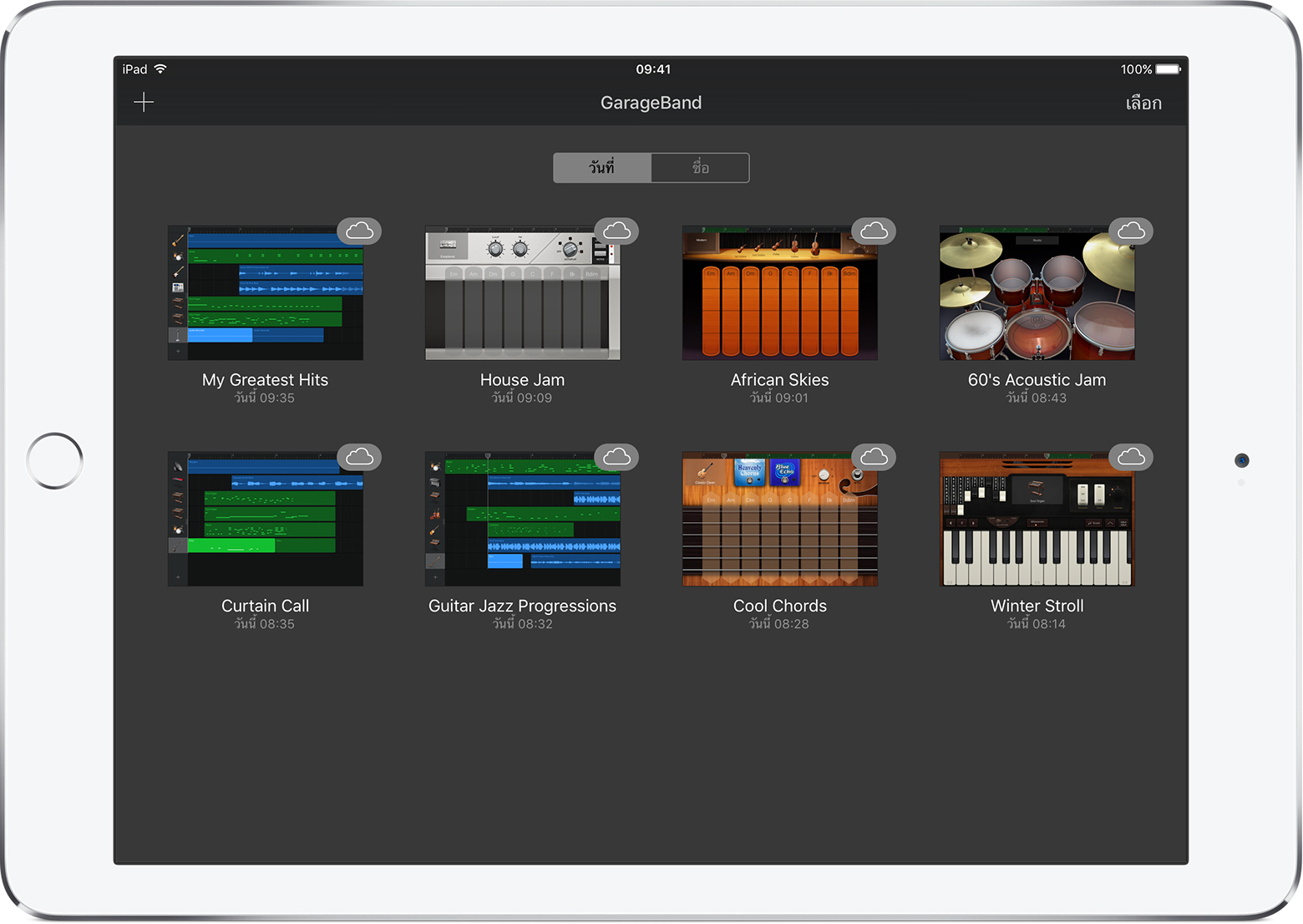
หากคุณลบและติดตั้งแอปใหม่ หรือหากคุณเพิ่งได้อุปกรณ์เครื่องใหม่มา เพลงที่อัปโหลดไปยัง iCloud จะปรากฏในเบราว์เซอร์ เพลงของฉัน โดยอัตโนมัติ หากต้องการเข้าถึงเพลงบนอุปกรณ์เครื่องใหม่ ตรวจสอบให้แน่ใจว่าคุณได้ลงชื่อเข้าด้วย Apple ID ของคุณ
ส่งออกเพลงไปยัง iCloud Drive
เมื่อใช้ iCloud Drive คุณจะสามารถเข้าถึงเพลงของคุณได้จากอุปกรณ์ iOS เครื่องอื่น หรือจาก Mac หรือ PC คุณสามารถส่งออกเพลงไปยัง iCloud Drive ได้ครั้งละเพลง
ตรวจสอบให้แน่ใจว่าได้ตั้งค่า iCloud Drive บนอุปกรณ์แล้ว
ใน iPhone หรือ iPod touch ให้แตะ ในแถบควบคุม แล้วแตะ เพลงของฉัน
บน iPad ให้แตะเพลงของฉัน ในแถบควบคุม
แตะเลือก
แตะเพลงที่คุณต้องการจะสำรองข้อมูล
แตะ
ในกล่องโต้ตอบการแชร์ ให้แตะ iCloud Drive
แตะ "โปรเจ็กต์"
เรียกดูตำแหน่งที่จะใช้บันทึกเพลง
หลังจากติดตั้ง GarageBand ใหม่หรือได้รับอุปกรณ์เครื่องใหม่ คุณสามารถนำเข้าเพลงจาก iCloud Drive ไปยัง GarageBand บนอุปกรณ์ของคุณได้
ใน iPhone หรือ iPod touch ให้แตะ ในแถบควบคุม แล้วแตะ เพลงของฉัน
บน iPad ให้แตะเพลงของฉัน ในแถบควบคุม
แตะ จากนั้นแตะ นำเข้าจาก iCloud Drive
ในกล่องโต้ตอบ iCloud Drive ให้ค้นหาแล้วแตะเพลงที่ต้องการนำเข้า
เพลง GarageBand ที่คุณเก็บไว้ใน iCloud จะใช้พื้นที่เก็บข้อมูล iCloud ของคุณ เมื่อคุณสมัครใช้ iCloud คุณจะได้รับพื้นที่จัดเก็บข้อมูลฟรี 5 GB โดยอัตโนมัติ หากคุณใช้พื้นที่เก็บข้อมูล iCloud จนหมดแล้ว คุณสามารถซื้อเพิ่มเติมได้ และคุณยังสามารถใช้ AirDrop ในการสำรองข้อมูลเพลงไปยังอุปกรณ์เครื่องอื่นได้อีกด้วย
สำรองข้อมูลเพลงโดยใช้ AirDrop
คุณสามารถใช้ AirDrop เพื่อสำรองข้อมูลเพลงไปยังอุปกรณ์ Apple เครื่องอื่นได้ โดย AirDrop จะสร้างสำเนาเพลงบนอุปกรณ์ Apple อีกเครื่อง
ตรวจสอบให้แน่ใจว่าได้เปิด AirDrop บน Mac และ อุปกรณ์ iOS ของคุณแล้ว
ใน iPhone หรือ iPod touch ให้แตะ ในแถบควบคุม แล้วแตะ เพลงของฉัน
บน iPad ให้แตะเพลงของฉัน ในแถบควบคุม
แตะเลือก
แตะเพลงที่คุณต้องการจะสำรองข้อมูล
แตะ
แตะชื่อของผู้ใช้ AirDrop หรืออุปกรณ์ Apple ที่คุณต้องการส่งไฟล์ให้
แตะ "โปรเจ็กต์" AirDrop จะคัดลอกเพลงไปยังตำแหน่งต่อไปนี้
บน Mac เพลงจะถูกบันทึกลงในโฟลเดอร์รายการดาวน์โหลด
บนอุปกรณ์ iOS เพลงจะเปิดขึ้นใน GarageBand หากไม่ได้ติดตั้ง GarageBand บนอุปกรณ์เครื่องนั้นไว้ คุณสามารถเลือกได้ว่าจะรับแอป หรือจะบันทึกเพลงไว้ใน iCloud Drive
ดูเพิ่มเติม
ใช้ iCloud กับ GarageBand บน iPhone, iPad หรือ iPod touch
ใช้ iCloud Drive
ใช้ AirDrop กับ iPhone, iPad, iPod touch และ Mac
